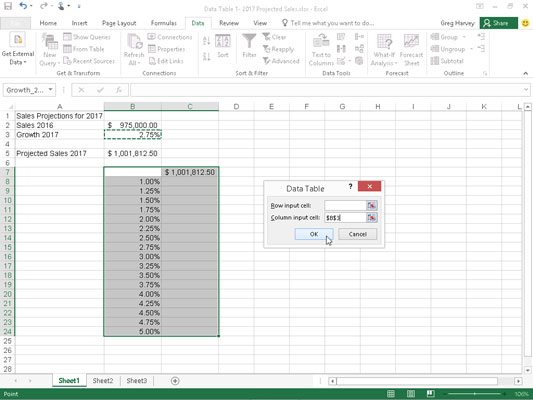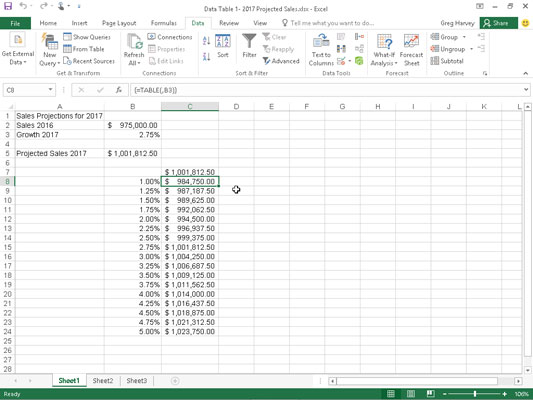Andmetabelid võimaldavad teil sisestada rea võimalikke väärtusi, mille Excel 2016 ühendab seejärel ühte valemisse. Ühe muutujaga andmetabel asendab valemis ühe sisendväärtuse võimalike väärtuste jada.
Järgmisel joonisel on 2017. aasta müügiprognooside tabel, mille jaoks tuleb luua ühe muutujaga andmetabel. Sellel töölehel arvutatakse prognoositav müügisumma lahtris B5, lisades eelmise aasta müügi kogumahu lahtris B2 summale, mis eeldatavasti kasvab 2017. aastal (arvutatakse, korrutades eelmise aasta kogusumma lahtris B2 kasvuprotsendiga lahtris B3 ), mis annab teile valemi
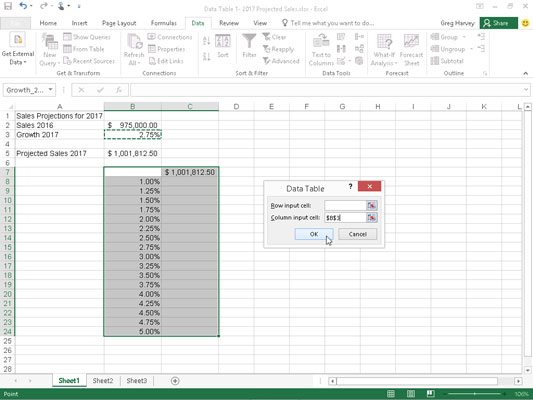
Müügiprognoosi arvutustabel koos võimalike kasvuprotsentide veeruga, mis ühendatakse ühe muutujaga andmetabeliga.
=B2+(B2*B3)
Kuna klõpsasite pärast A2:B5 valiku tegemist lindi vahekaardil Valemid käsunupul Loo valikust ja nõustusite märkeruuduga Vasak veerg vaikimisi, kasutab valem veeru A reapealkirju ja kõlab järgmiselt:
=Müük_2016+(Müük_2016*Kasv_2017)
Nagu sellel joonisel näete, on veergu B vahemikus B8:B24 sisestatud võimalike kasvumäärade veerg vahemikus 1% kuni 5,0%.
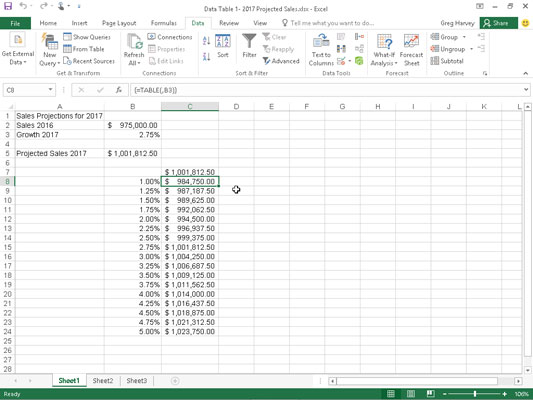
Müügiprognoosi arvutustabel pärast ühe muutuja andmetabeli loomist vahemikus C8:C24.
Näidatud ühe muutujaga andmetabeli loomiseks, mis ühendab kõik need väärtused müügi kasvu valemiga, järgige neid lihtsaid samme.
Kopeerige lahtrisse B5 sisestatud algvalem lahtrisse C7, tippides = (võrdne) ja seejärel klõpsates lahtril B5, et luua valem =Projected_Sales_2017.
Algse valemi koopia (asendamaks B8:B24 erinevate kasvumäärade seeriat) on nüüd ühe muutujaga andmetabeli veeru pealkiri.
Valige lahtrivahemik B7:C24.
Andmetabeli vahemik sisaldab valemit koos erinevate kasvumääradega.
Klõpsake lindil käsku Andmed → Mis-kui-Analüüs → Andmetabel.
Excel avab dialoogiboksi andmetabel.
Klõpsake dialoogiboksis Andmetabel tekstikasti Veerg Sisendlahter ja seejärel klõpsake töölehel lahtrit B3, lahtrit Kasv_2017 algse protsendiga.
Excel lisab lahtri absoluutse aadressi $B$3 tekstikasti Veerusisestuslahter.
Andmetabeli dialoogiboksi sulgemiseks klõpsake nuppu OK.
Niipea, kui klõpsate nuppu OK, loob Excel andmetabeli vahemikus C8:C24, sisestades sellesse vahemikku funktsiooni TABLE abil valemi. Iga selle valemi eksemplar andmetabelis kasutab võimaliku tulemuse määramiseks veeru B samas reas kasvumäära protsenti.
Klõpsake lahtrit C7, seejärel klõpsake vahekaardi Avaleht jaotises Lõikelaud käsku Format Painter ja lohistage läbi lahtrivahemiku C8:C24.
Excel kopeerib arvestusnumbri vormingu selle andmetabeli arvutatud võimalike tulemuste vahemikku.
Paar olulist asja, mida selles arvutustabelis loodud ühe muutujaga andmetabeli kohta tähele panna.
-
Kui muudate mis tahes kasvumäära protsenti lahtrivahemikus B8:B24, värskendab Excel kohe andmetabelis seostatud prognoositavat müügitulemust. Et takistada Excelil andmetabelit värskendamast seni, kuni klõpsate vahekaardil Valemid käsunuppu Arvuta kohe (F9) või Arvuta leht (Shift+F9), klõpsake vahekaardil Valemid nuppu Arvutussuvandid ja seejärel nuppu Automaatne, välja arvatud andmetabelid. valik (Alt+MXE).
-
Kui proovite kustutada mõnda üksikut TABLE valemit lahtrivahemikus C8:C24, kuvab Excel teate Andmetabeli osa ei saa muuta. Peate valima kogu valemite vahemiku (antud juhul C8:C24), enne kui vajutate nuppu Kustuta või klõpsake vahekaardil Avaleht nuppu Kustuta või Kustuta.